
Пры чарговым наведванні сацыяльнай сетцы Вконтакте вы, напэўна, сутыкаліся з з'явай, калі форма для лагіна аўтаматычна запаўняецца адным з раней якія выкарыстоўваліся нумароў. Прычынай гэтаму выступае захаванне дадзеных у час наведвання сайта, якія можна без асаблівых цяжкасцяў выдаліць.
Выдаляем нумара пры ўваходзе ВК
Каб вырашыць праблему з выдаленнем нумароў ад ВК, вы можаце звярнуцца да трох розных метадаў, якая зводзіцца да працы з базай дадзеных браўзэра.Спосаб 1: Выбарачнае выдаленне
Выбарачнае выдаленне нумароў пры ўваходзе ВК можна ажыццявіць у любым сучасным браўзэры, наведаўшы спецыяльны раздзел налад. Пры гэтым калі вам трэба выдаліць усе дадзеныя аўтазапаўнення, звярніцеся адразу да аднаго з наступных метадаў.
Google Chrome
Інтэрнэт-аглядальнік Хром з'яўляецца найбольш папулярным, і таму раней вы ўжо маглі сутыкацца з якімі-небудзь з запатрабаваных дзеянняў.
- Адкрыйце галоўнае меню і абярыце раздзел «Настройкі».
- Расчыніце спіс «Дадатковыя», папярэдне прагартаўшы старонку да самага нізу.
- У рамках раздзела «Паролі і формы» націсніце «Настройкі пароляў».
- У пошукавы радок «Пошук пароляў» ўстаўце выдаляны нумар тэлефона або даменнае імя сайта Вконтакте.
- Кіруючыся інфармацыяй з калонкі «Імя карыстальніка», адшукайце патрэбны нумар і клікніце па побач размешчанай абразку «...».
- З раскрыла спісу выберыце пункт «Выдаліць».
- Калі вы ўсё зрабілі правільна, вам будзе прадстаўлена адпаведнае апавяшчэнне.
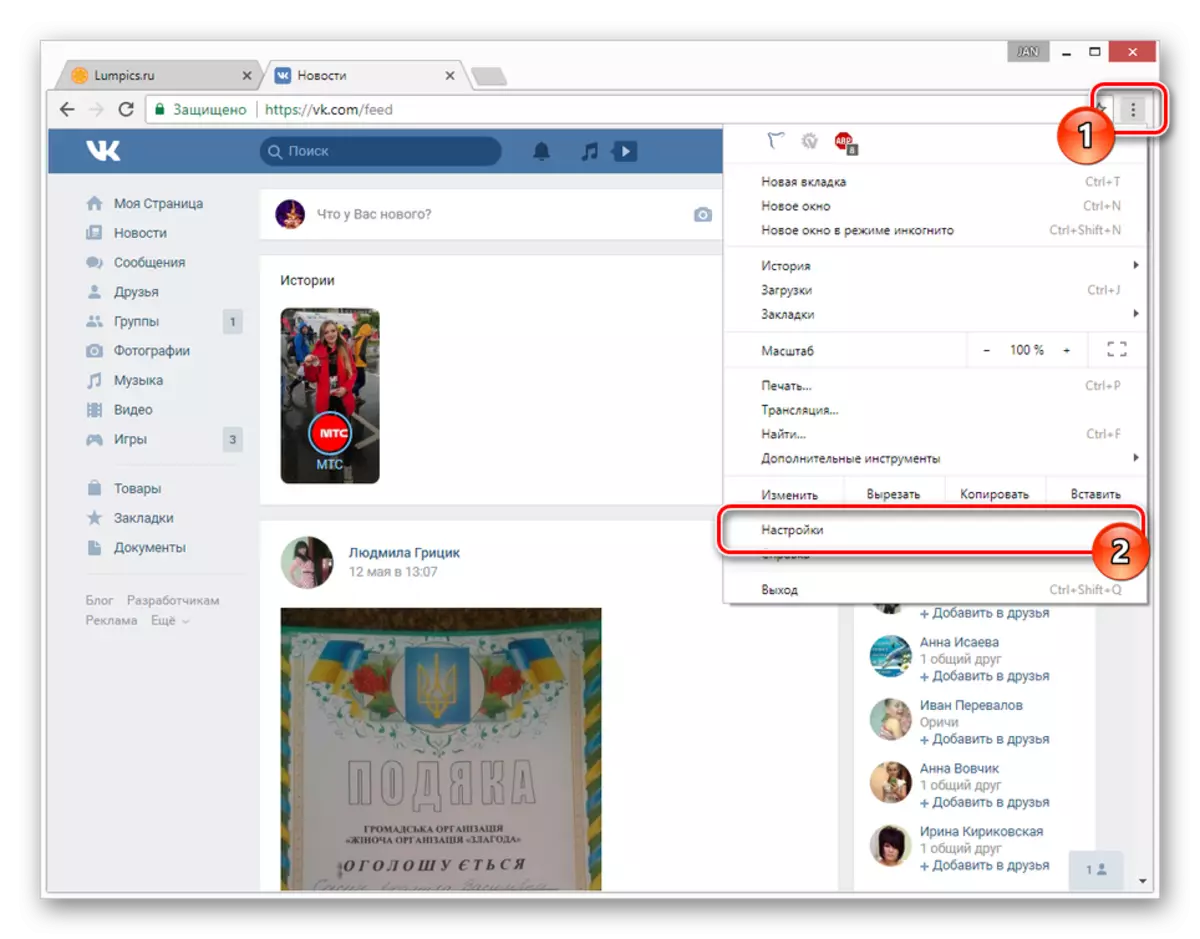
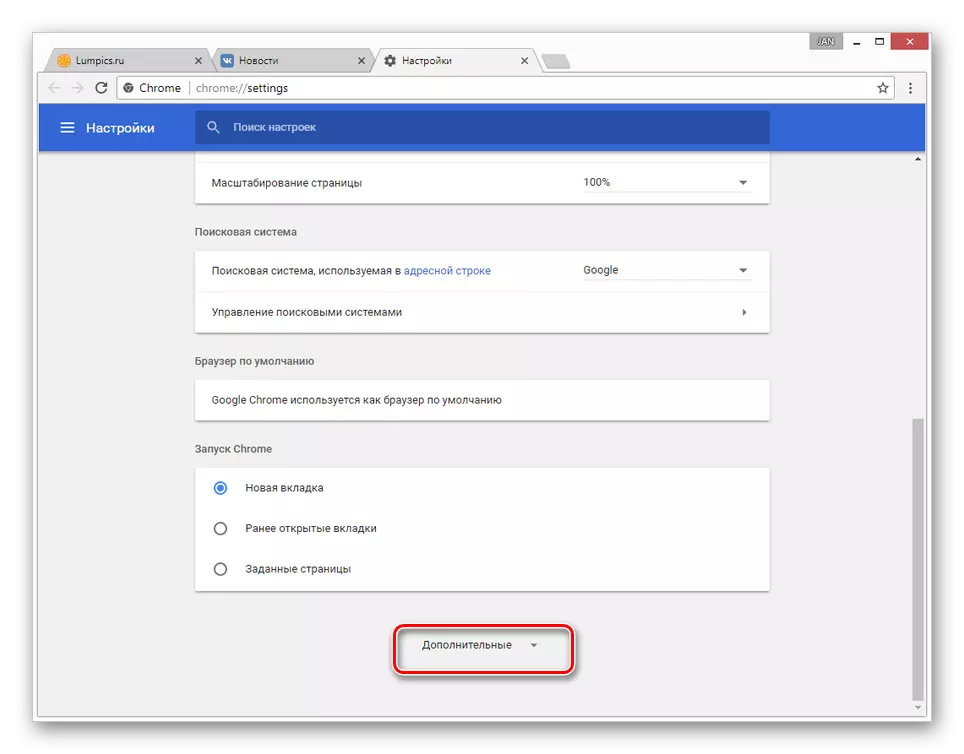
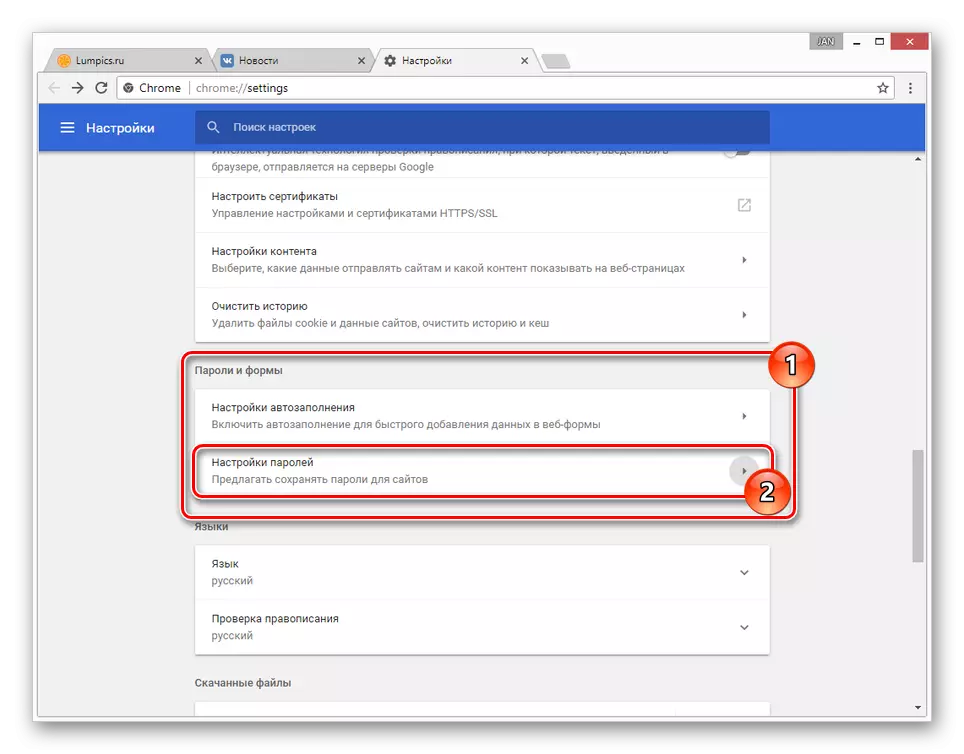
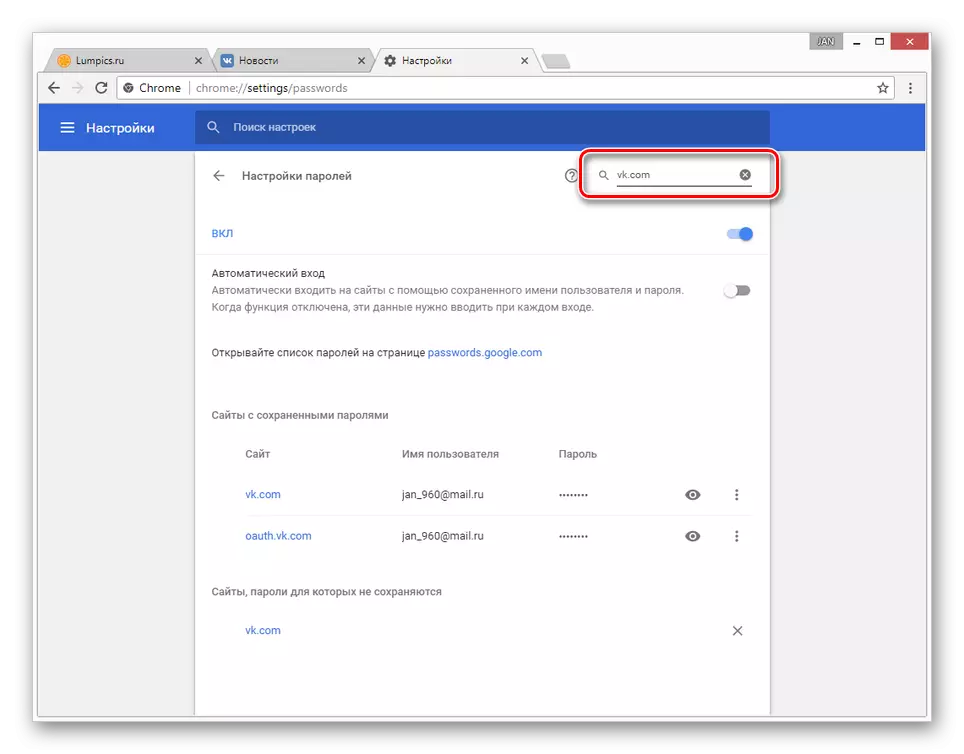
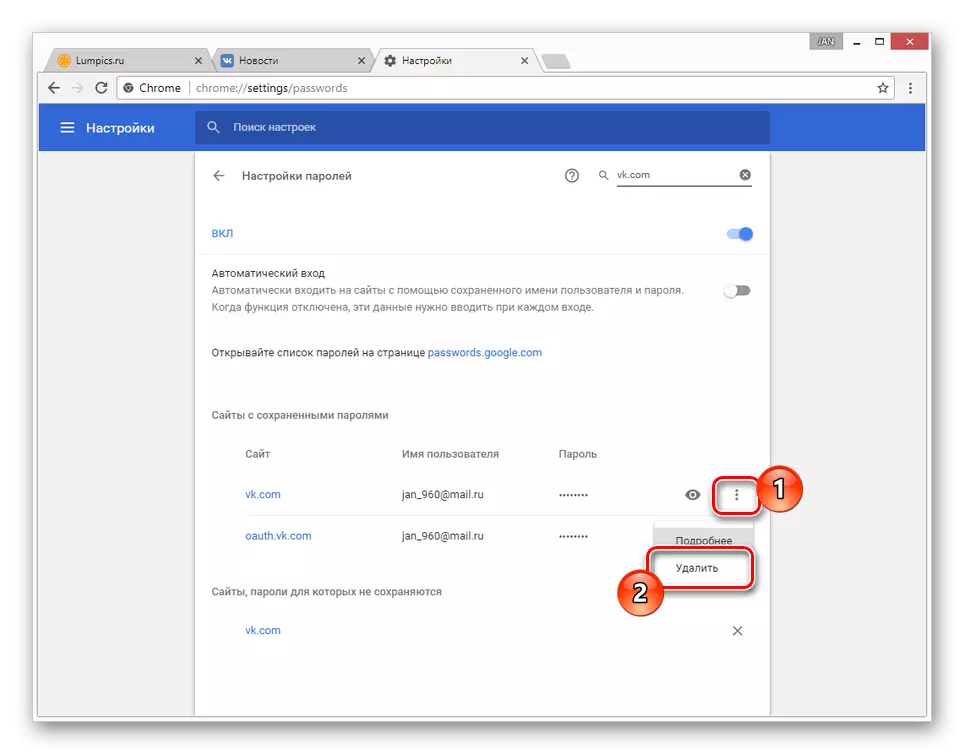

Выкарыстоўваючы інфармацыю з інструкцыі, вы зможаце выдаліць не толькі нумары, але і паролі.
Інтэрфейс Оперы не павінен выклікаць у вас праблем.
Яндекс.Браузер
Працэс выдалення нумароў ад ВК ў Яндекс.Браузере патрабуе ад вас дзеянняў, моцна падобных з аналагічным у Google Chrome.
- Адкрыйце галоўнае меню браўзэра з дапамогай адмысловай абразкі і абярыце раздзел «Настройкі».
- Клікніце па радку «Паказаць дадатковыя налады», папярэдне прагартаўшы старонку.
- У блоку «Паролі і формы» скарыстайцеся кнопкай «Кіраўнік пароляў».
- Запоўніце пошукавае поле, як і раней, у адпаведнасці з нумарам тэлефона або даменам ВК.
- Пасля навядзення курсора мышы на патрэбны нумар, пстрыкніце па значку з крыжыкам.
- Націсніце кнопку «Гатова», каб завяршыць працэс выдалення нумароў.
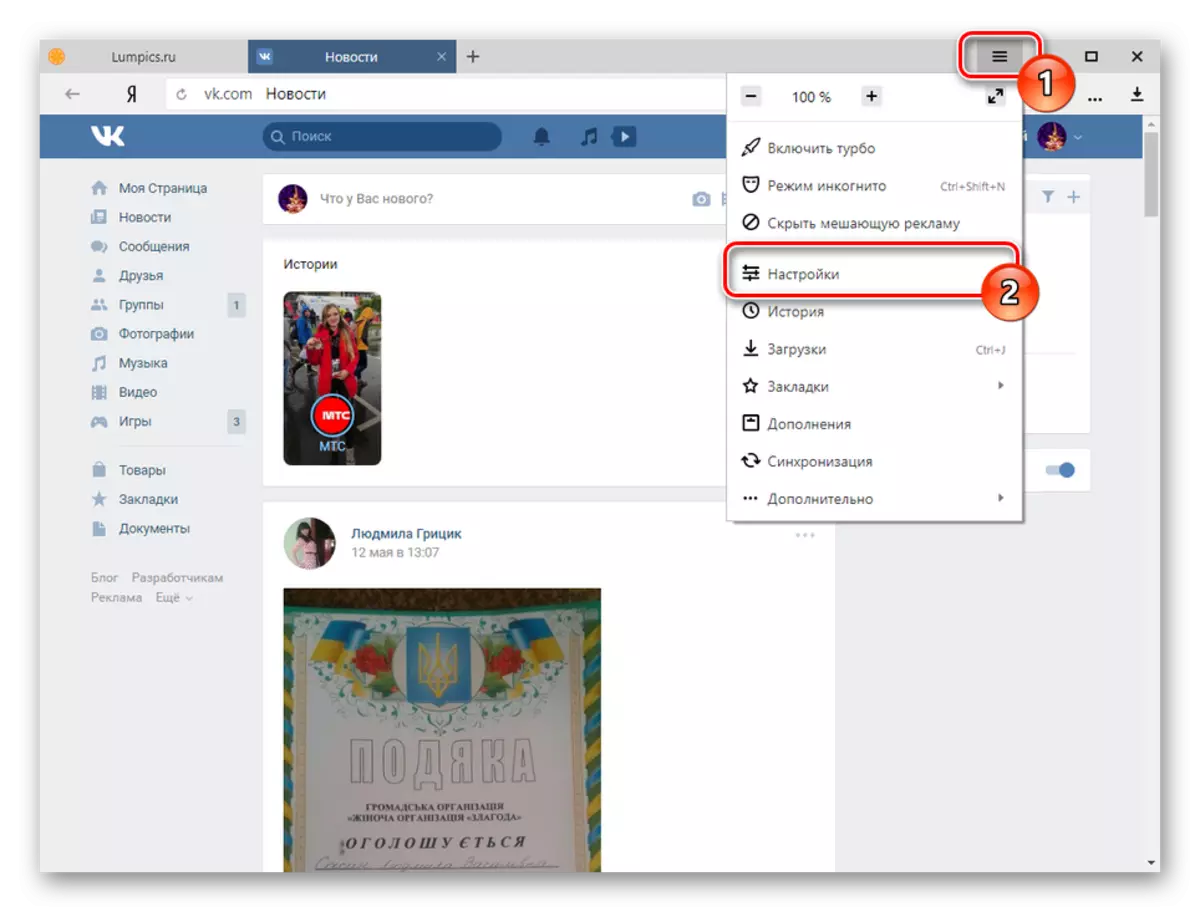
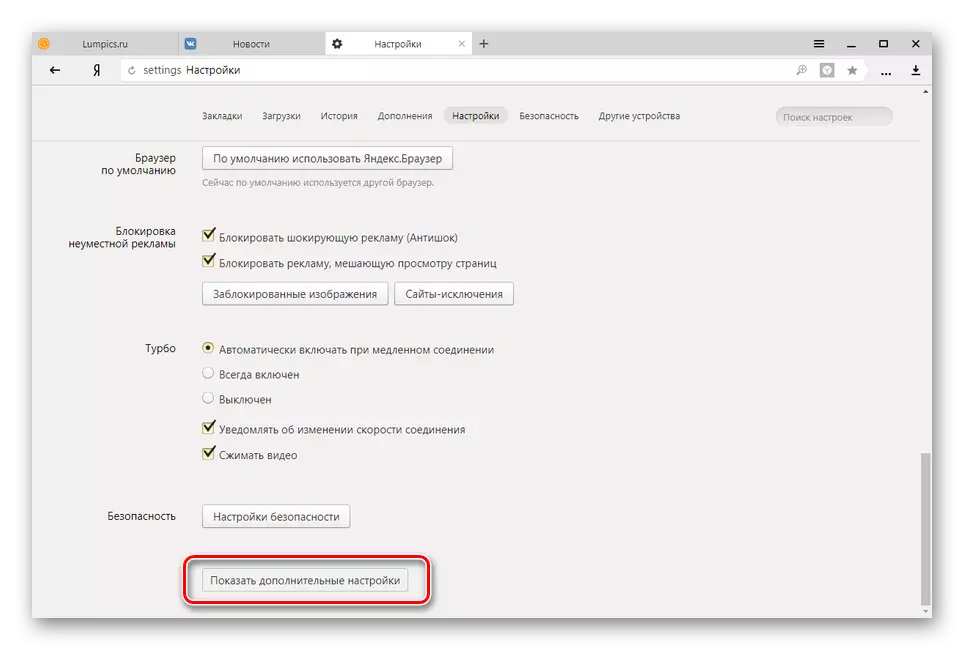
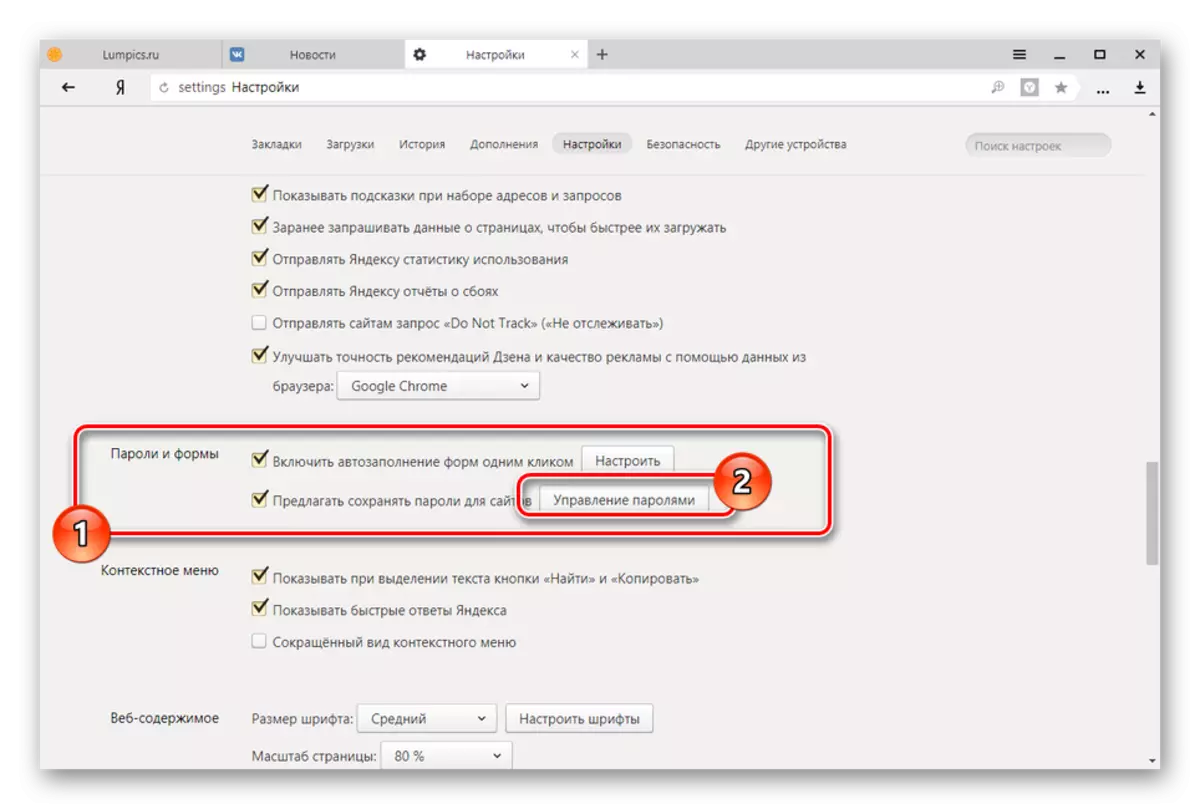
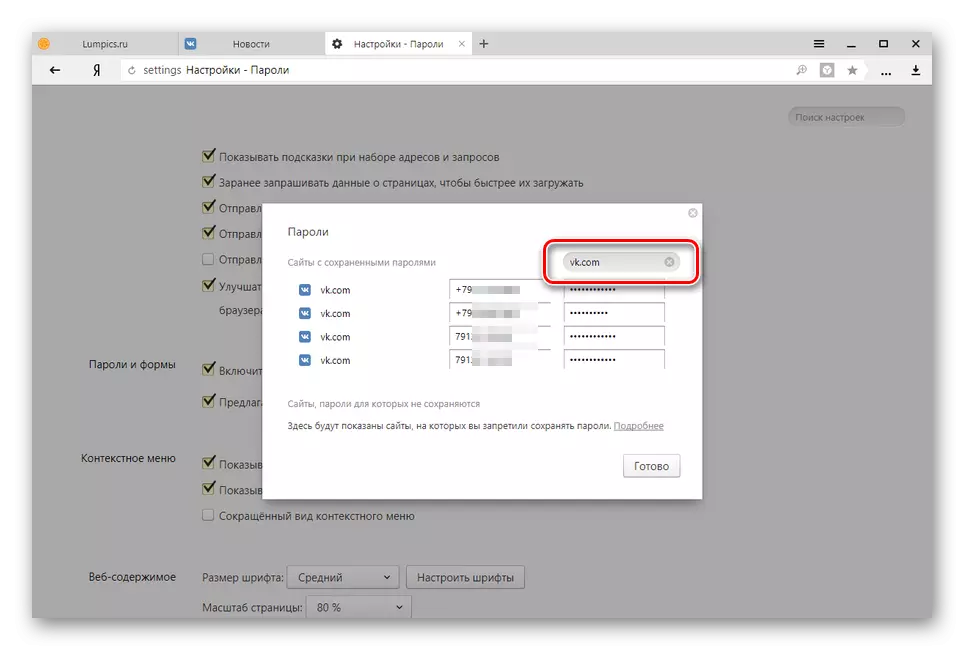
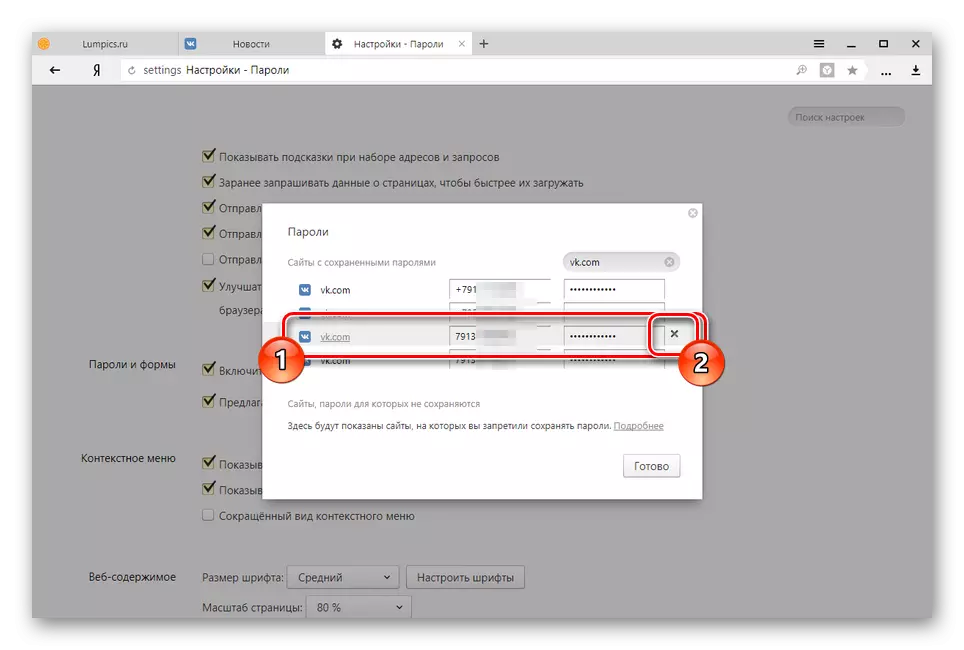
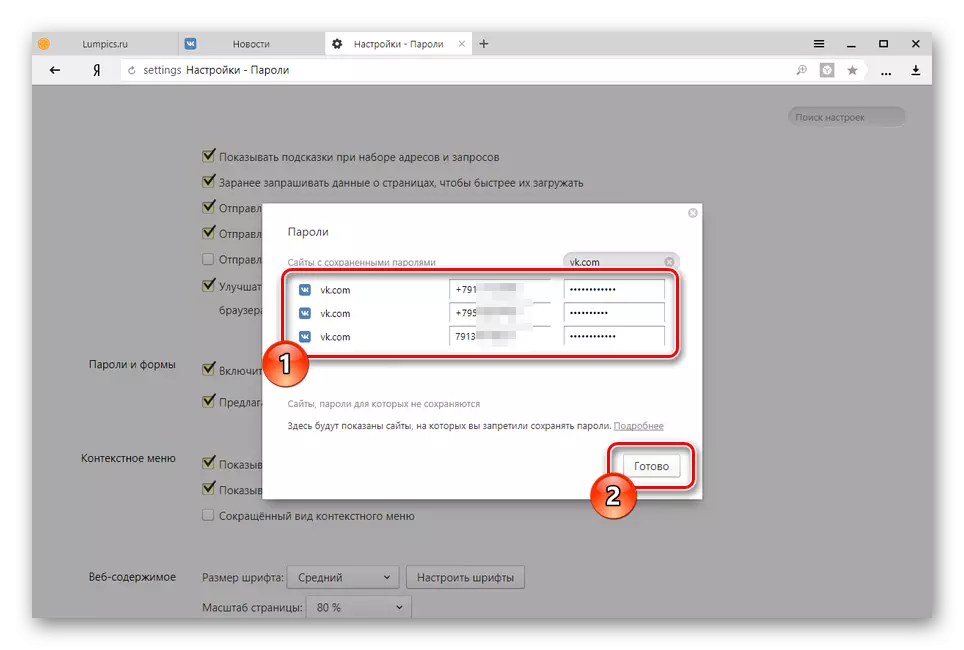
Не забывайце звяртаць увагу на ўбудаваныя падказкі браўзэра.
Mozilla Firefox
Браўзэр мазіла Фаерфокс пабудаваны на сваім уласным рухавічку, у сувязі з чым працэс выдалення нумароў моцна адрозніваецца ад усіх раней апісаных выпадкаў.
- Адкрыйце галоўнае меню і абярыце пункт «Настройкі».
- Праз навігацыйнае меню пераключыцеся да старонкі «Прыватнасць і абарона».
- Знайдзіце і клікніце па радку «Захаваныя лагіны».
- Дадайце ў радок «Пошук» адрас сайта ВКонтакте ці шуканы нумар тэлефона.
- Клікніце па радку з патрэбнымі дадзенымі, каб вылучыць. Пасля гэтага націсніце кнопку «Выдаліць».
- Вы можаце пазбавіцца адразу ад усіх знойдзеных нумароў, націснуўшы кнопку «Выдаліць паказаныя». Аднак гэта дзеянне трэба будзе пацвердзіць.
- Скончыўшы выдаленне, вы можаце зачыніць кантэкстнае акно і ўкладку.
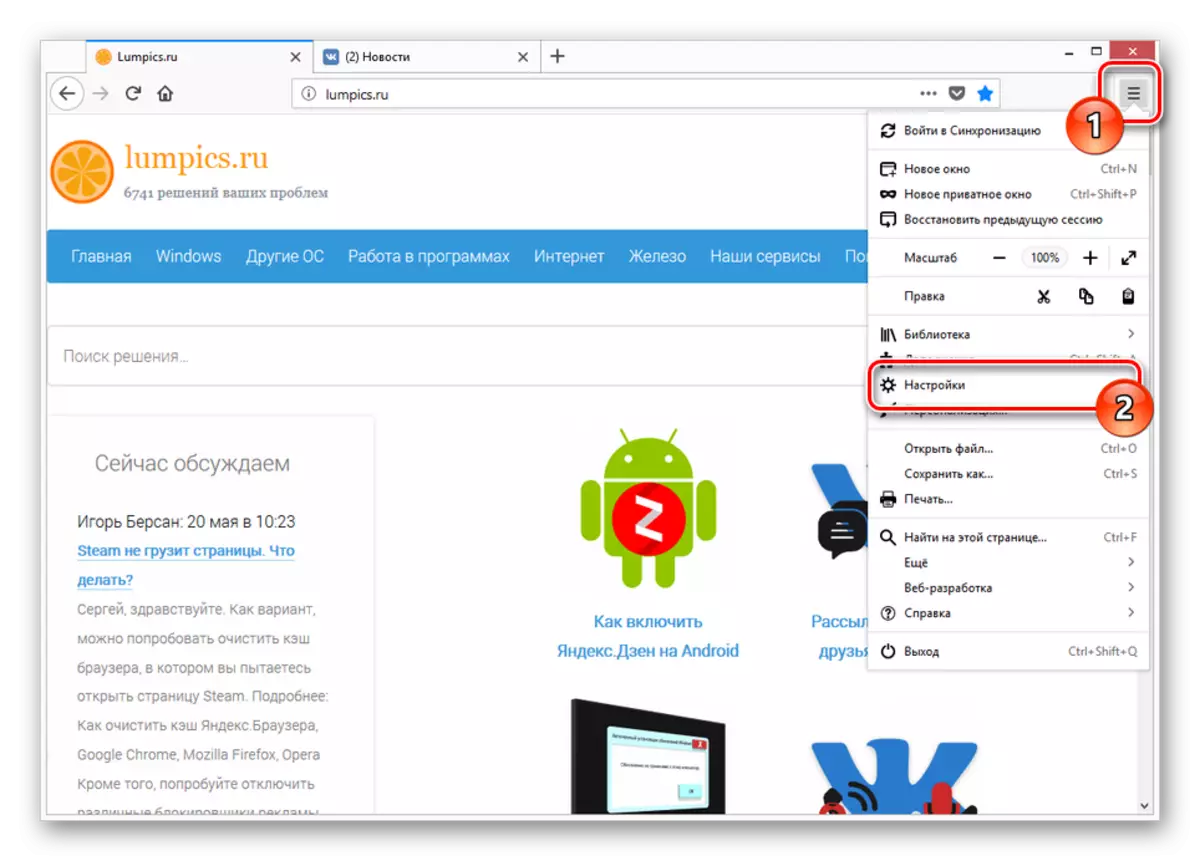
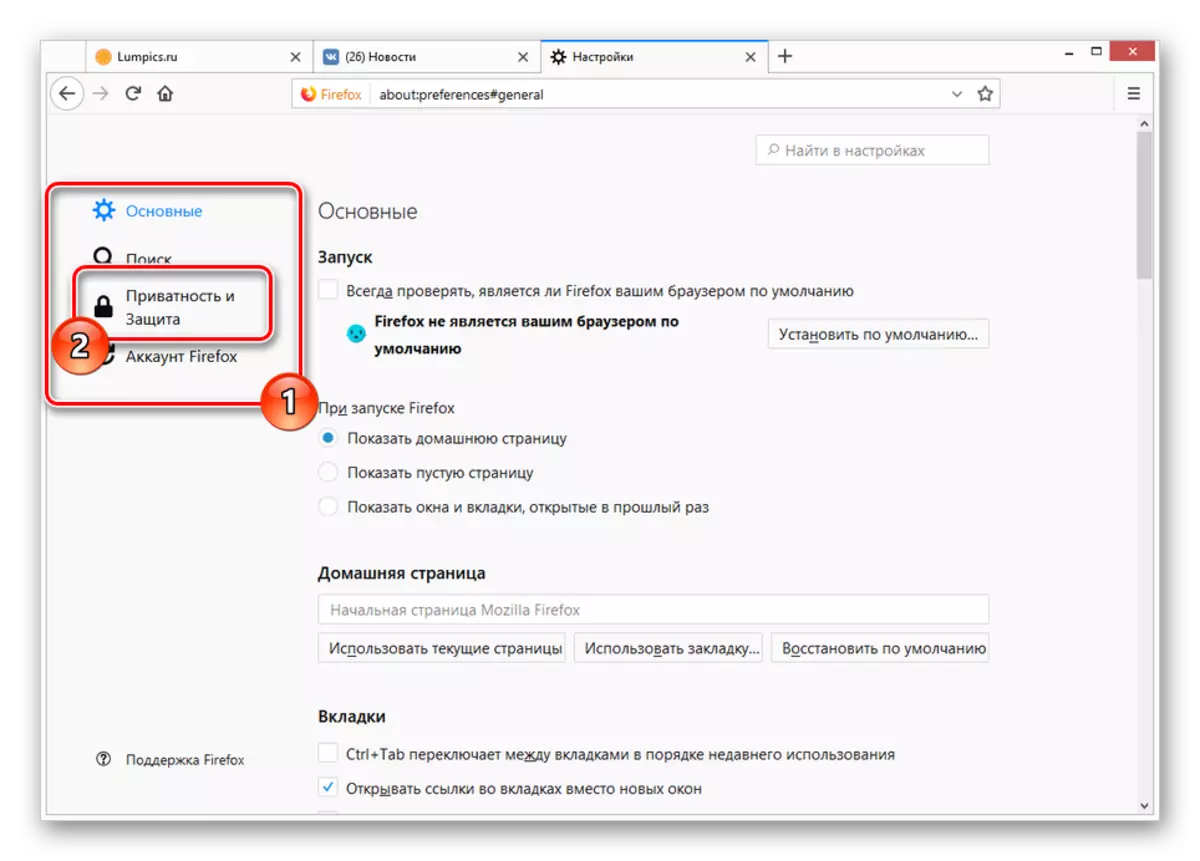
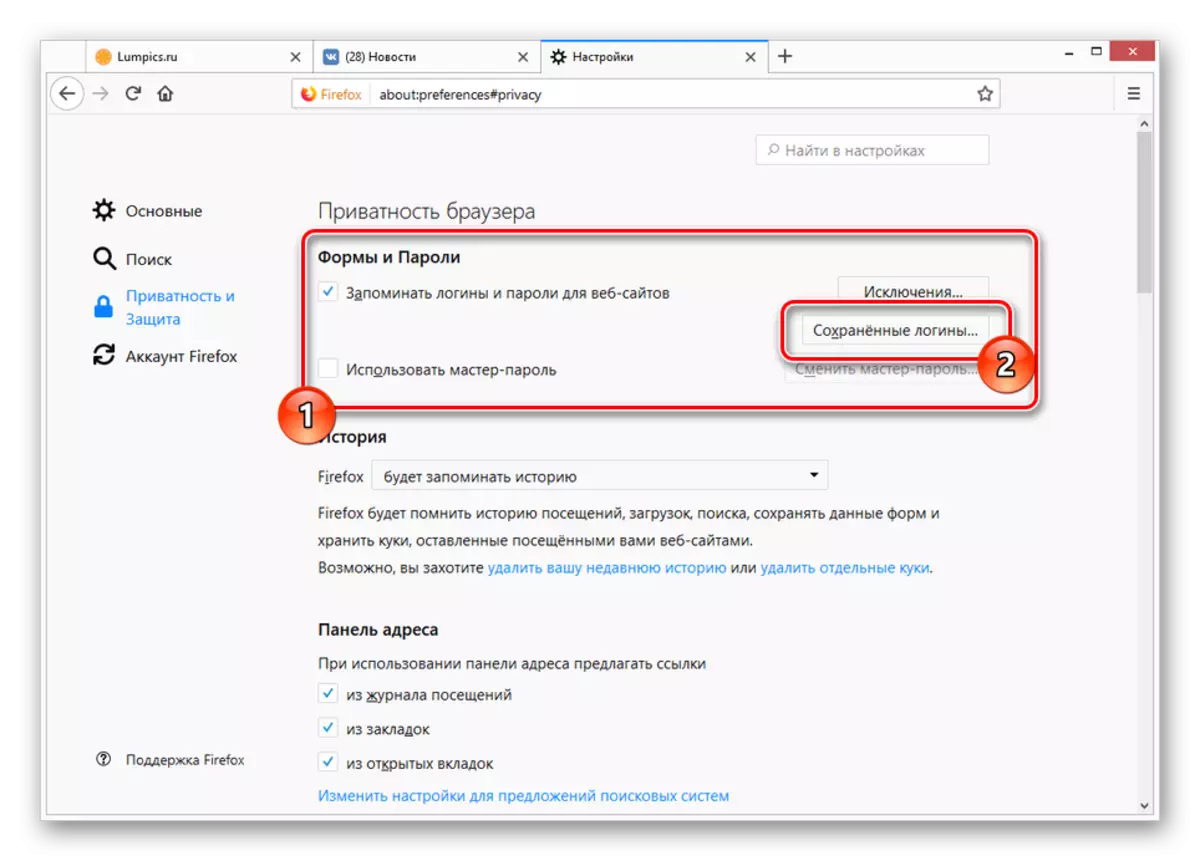
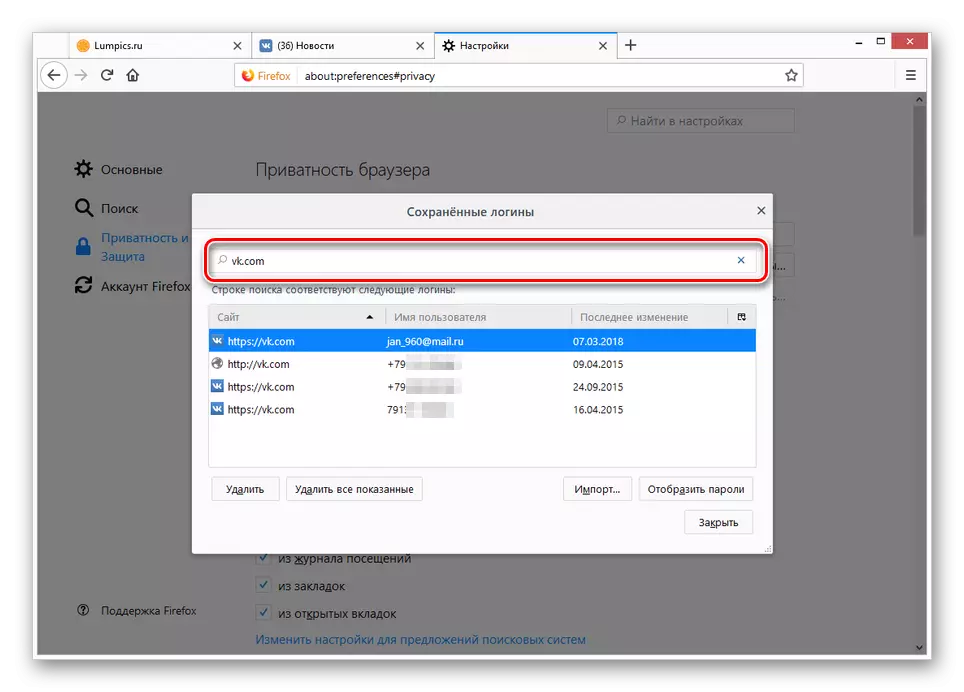
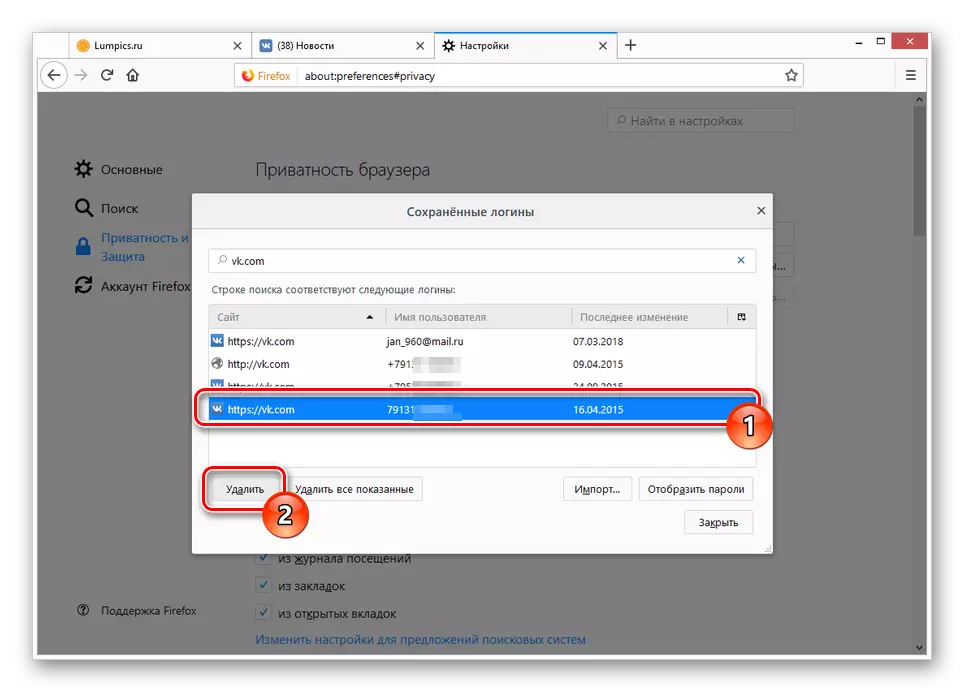

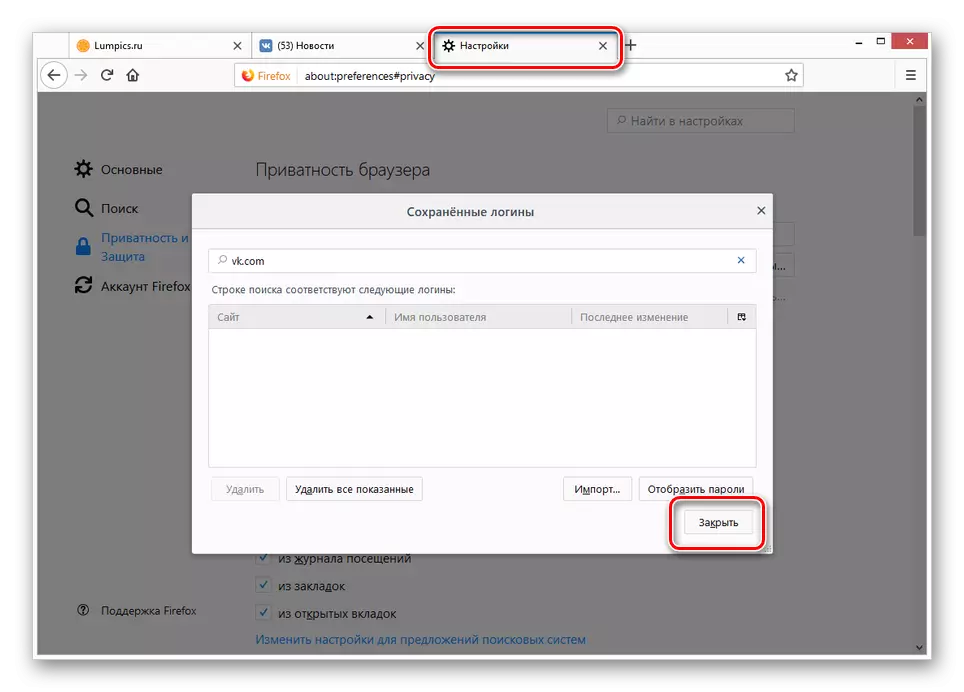
На гэтым мы заканчваем дадзены спосаб, пераходзячы да больш радыкальным.
Спосаб 2: Масавая ачыстка
Акрамя ручнога выдалення асобна ўзятых нумароў, вы цалкам можаце ачысціць усю базу дадзеных браўзэра, кіруючыся адной з адпаведных інструкцыяй. Тут жа заўважце, што ў адрозненне ад мінулага метаду, глабальная ачыстка ў кожным браўзэры практычна ідэнтычная іншым.
Заўвага: Ці можна выдаліць як усю інфармацыю цалкам, так і абмежавацца дадзенымі аўтазапаўнення.
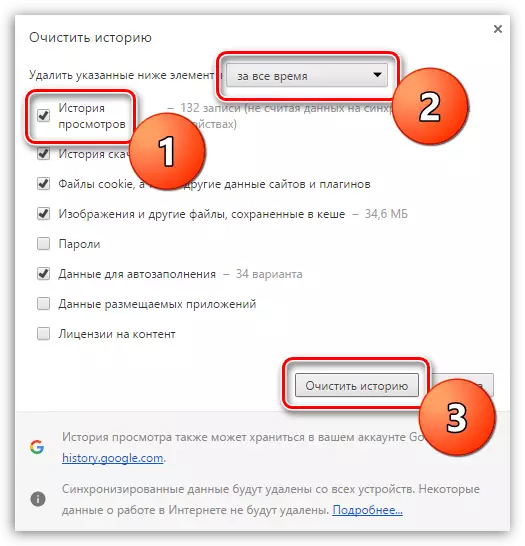
Чытаць далей:
Ачыстка браўзэра ад смецця
Як ачысціць гісторыю ў Chrome, Opera, Яндэкс, Mozilla Firefox
Як выдаліць кэш ў Google Chrome, Opera, Яндекс.Браузере, Mozilla Firefox
Спосаб 3: Ачыстка сістэмы
У якасці альтэрнатывы папярэдняга метадзе вы можаце звярнуцца да выкарыстання праграмы CCleaner, прызначанай для выдалення смецця з АС Віндовс. Пры гэтым да ліку асноўных магчымасцяў таксама можна аднесці выбарачнае выдаленне дадзеных з усталяваных інтэрнэт-аглядальнікаў.
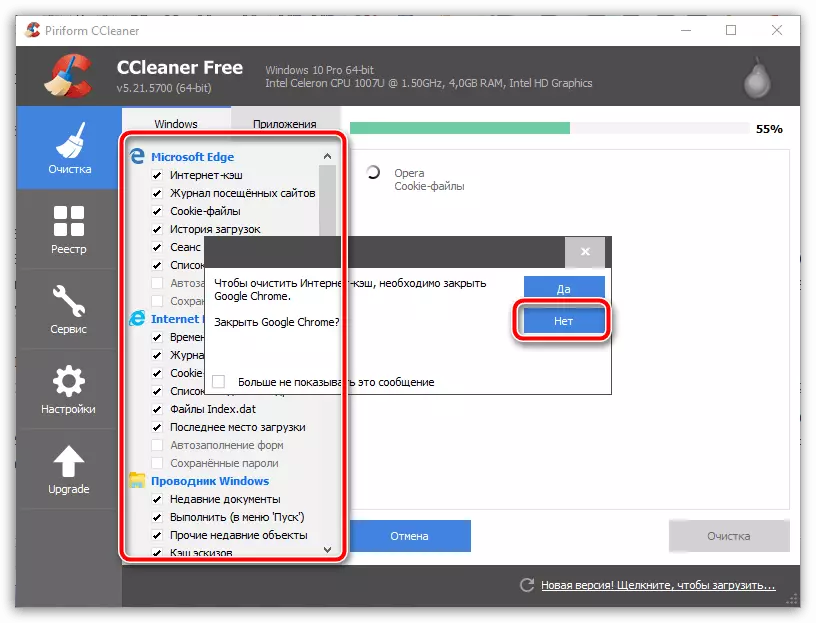
Больш падрабязна: Як выдаліць смецце з сістэмы з дапамогай CCleaner
Спадзяемся, пасля азнаямлення з гэтым артыкулам у вас не засталося пытанняў датычна выдалення нумароў пры ўваходзе Укантакце. У іншым жа выпадку скарыстайцеся формай стварэння каментароў.
